win10系统是一款有着多种娱乐玩法的优秀系统,强大的功能可以为系统使用者带来非常棒的使用体验,在全新的win10系统中用户们还可以使用蓝牙设备来和电脑连接使用蓝牙播放电脑的声音,但是近日却有很多的小伙伴们反应使用蓝牙耳机时音质明显变差,今天小编就为大家带来了win10蓝牙耳机音质差有杂音的解决办法有需要的话就快来看看吧。

方法一:
1、接着,进入到win10系统中,使用Win + I打开电脑“Windows设置”,在设置里找到并点击进入“设备”选项中或者搜索设备。

2、进入“设备”窗口之后,我们在左侧菜单栏中选择“蓝牙和其他设备”选项,然后在右侧先开启我们的电脑蓝牙开关。

3、接着,点击窗口上方的“添加蓝牙或其它设备”选项打开“添加设备”弹窗,然后在下面的“设备类型”里选择“蓝牙”,电脑会自动搜索附件的蓝牙设备。

4、搜索到我们音箱上的蓝牙之后,我们选择该蓝牙并与之连接,当电脑音频选项上显示出“已连接语音、音乐”时,我们调整好电脑和蓝牙的音量即可使用蓝牙音箱播放电脑上的声音了。

方法二:
1、登陆管理员账户,同时按【WIN+R】键,输入services.msc
2、找到下方的服务,重启一下它们
【蓝牙音频网关服务】
【蓝牙用户支持服务】
【蓝牙支持服务】
>>>win10蓝牙键盘pin码怎么弄
>>>win10蓝牙开关不见了怎么办
>>>win10蓝牙驱动如何安装
>>>台式win10蓝牙开关不见了
以上就是系统家园小编为各位用户带来的win10蓝牙音响音质不清的内容了,想看更多相关文章欢迎您收藏系统家园。
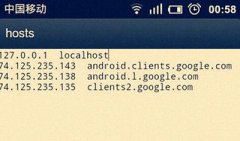 Android系统怎么修改hosts文件
Android系统怎么修改hosts文件
对于手机或者电脑稍微有点研究的人都会知道host文件。那么,在......
阅读 哔哩哔哩全区广播关闭方法图解教程
哔哩哔哩全区广播关闭方法图解教程
哔哩哔哩经常会给大家发送全区广播,但是很多朋友感觉这种推......
阅读 RTX 2060 Super详细评测大全
RTX 2060 Super详细评测大全
RTX 2060 Super是NVIDIA旗下RTX 2060的升级版,相比于RTX 2060拥有更强的......
阅读 Surface Duo 将于 9 月或 10 月获得 Android 11,
Surface Duo 将于 9 月或 10 月获得 Android 11,
Surface Duo 是微软在 Android 硬件领域的大赌注,但第一代模型更像......
阅读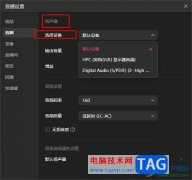 抖音直播伴侣更改音频输出设备的方法
抖音直播伴侣更改音频输出设备的方法
很多小伙伴都会选择使用抖音软件来观看各类短视频,在抖音中......
阅读 爆料:苹果或会带来三款
爆料:苹果或会带来三款 2022支付宝集福生肖卡怎么
2022支付宝集福生肖卡怎么 台积电高管预计芯片短缺
台积电高管预计芯片短缺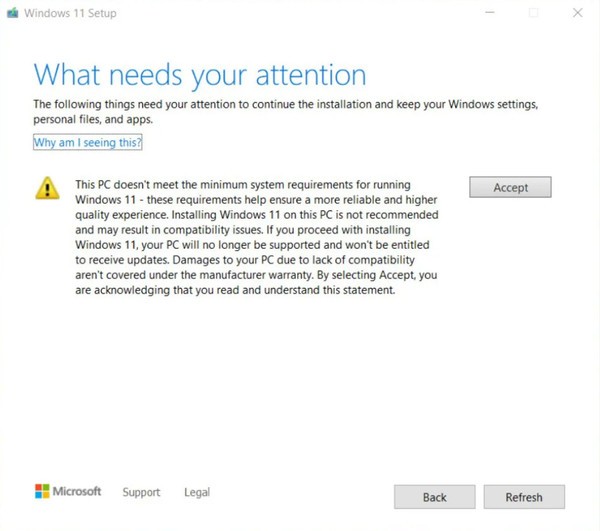 想要在不受支持的PC上运行
想要在不受支持的PC上运行 Windows10 KB5004237 无法修补性
Windows10 KB5004237 无法修补性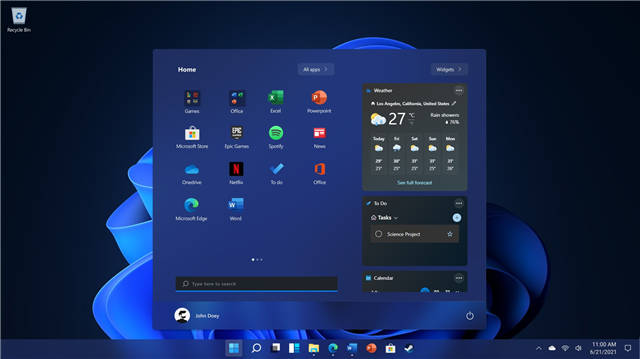 开始菜单在 Windows 11 中进
开始菜单在 Windows 11 中进 腾讯QQ无故冻结账号是什么
腾讯QQ无故冻结账号是什么 Windows 10零日漏洞利用:尽
Windows 10零日漏洞利用:尽 幽灵线东京美食寻访成就
幽灵线东京美食寻访成就 怪物猎人崛起怎么捏脸?
怪物猎人崛起怎么捏脸? 炉石传说酒馆战棋吞噬者
炉石传说酒馆战棋吞噬者 铭鑫amd显卡质量怎么样
铭鑫amd显卡质量怎么样 RTX2060显卡详细参数评测介
RTX2060显卡详细参数评测介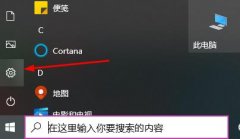 win10教育版升级专业版教程
win10教育版升级专业版教程 小白电脑一键重装系统排
小白电脑一键重装系统排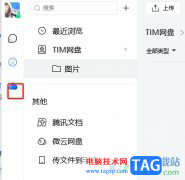 tim在tim网盘中上传文件
tim在tim网盘中上传文件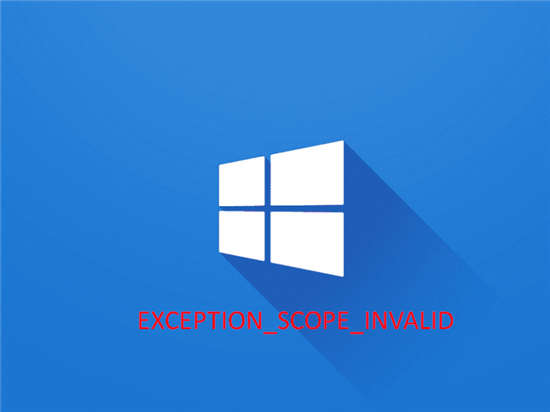 修复Win11/win10蓝屏错误 E
修复Win11/win10蓝屏错误 E WPS Excel电脑版自动填充序
WPS Excel电脑版自动填充序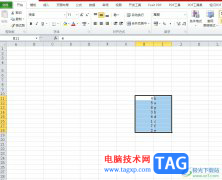 excel表格实现多列排序的教
excel表格实现多列排序的教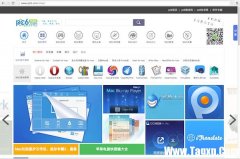 mac图片格式转换
mac图片格式转换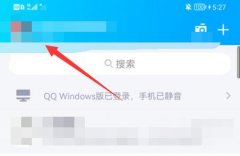 qq表情删除厘米秀教程
qq表情删除厘米秀教程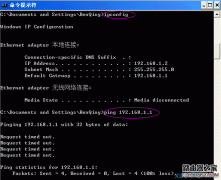 NETGEAR路由器的管理界面进
NETGEAR路由器的管理界面进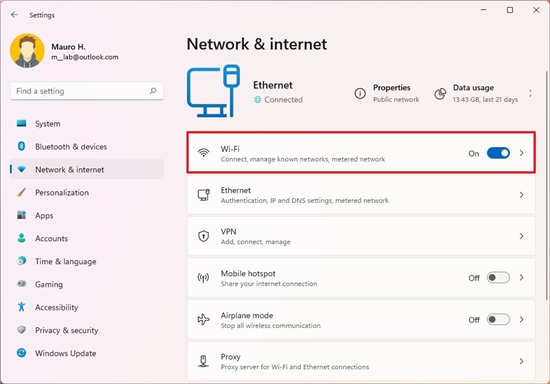 Windows11笔记本中如何使用
Windows11笔记本中如何使用
我们知道,一般win7主板都会自带无线网络发射器,也就是说我们无需添加任何硬件设备就可以将电脑作为热点,让其他设备使用无线网络,只需要在设置中开启网络共享就可以了,下面一起来...
次阅读
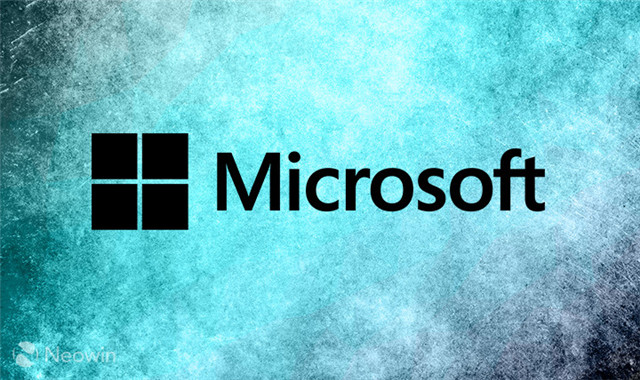
Windows 10 21H2 19044.1237:这是秋季小更新的最终版本 windows11很快就会出现,但 10 月 5 日将会有一个双 Windows 包。因为在这一天,Windows 10的下一个功能更新也将...
次阅读

Windows的一大优点是它的直观性。用户可以轻松访问其大部分基本功能,Microsoft也在大力推广这些功能。有一些有用的或不受欢迎的功能被隐藏了,Microsoft现在正计划淘汰另...
次阅读

堡垒之夜是一款当前非常流行的大逃杀类型游戏。很多用户在更新win11系统之后想知道自己是否还可以玩堡垒之夜,根据网友测试是可以游玩的,不过还需要保证自己的硬件配置支持,下面就跟...
次阅读

微软已正式承认Windows10累积更新KB5000842在某些游戏中引起的性能问题,此外,它还提供了一种变通办法,应帮助您解决整个问题,直到获得完整补丁为止。 KB5001330是Windows...
次阅读
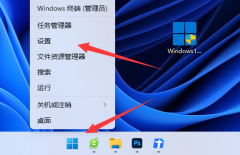
win11是自带杀毒软件的,但是如果我们安装了第三方的,那么建议把自带的关闭防止工作冲突,那么win11杀毒软件怎么关闭呢,其实在设置里找到安全中心即可。...
次阅读
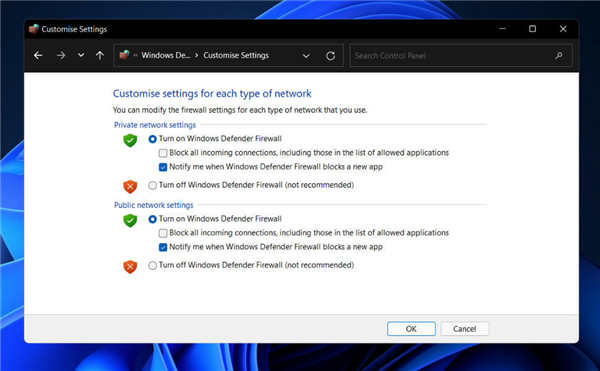
windows11有必要安装杀毒软件吗?是否需要Win11的第三方防病毒软件? Microsoft 已发布 Windows 11,其中对操作系统的性能、用户体验和安全性进行了多项增强。 说到...
次阅读
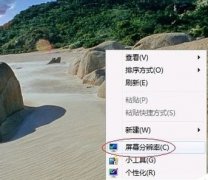
有些朋友在win7系统安装完成后感觉使用起来不够流畅舒服,那是因为没有进行过设置优化,我们可以在新系统安装完成后在视频文本显示、资源管理器等处进行优化。下面一起来看一下具体操...
次阅读

windows10更新:Surface Laptop go技术提示 万一您错过了它,Windows 10将获得大量更新,Surface Laptop Go发布以及更多的技巧,以充分利用PC 本周在Pureinfotech上:作为...
次阅读

不少win11系统用户发现自己的win11硬盘读写速度非常慢,不知道是什么原因,其实这是由于win11的bug导致,所以我们只能等待微软官方修复这个问题。...
次阅读
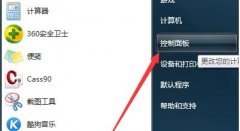
我们可以在win7系统中使用更改文件后缀的方式改变文件属性,但是一般只有类似的文件能进行这种操作,如果是相差较大的文件类型,使用这种方法会让文件失效,下面就一起来看一下相关教...
次阅读

win7系统开机怎么跳过硬盘自检 相信大家都遇到过win7纯净版开机跳过硬盘自检的问题,每次都要等待很久时间,影响开机速度,怎么回事?这是因为上回电脑遇到断电,或非正...
次阅读
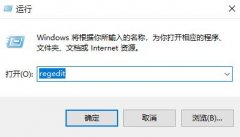
是不是有很多win7系统用户遇到过这样问题,那就是系统自带的ie浏览器没法彻底卸载,ie图标无法彻底删除,这个问题其实很常见,大部分win7用户都有遇到过,那么Win7系统怎么彻底删除ie图标呢...
次阅读
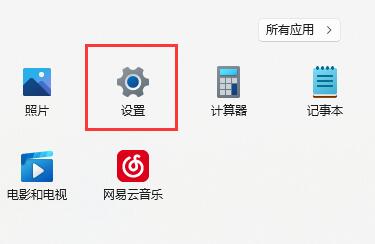
fps怎么打开?win11 fps怎么显示打开 在Windows10以前,我们都需要安装第三方软件来显示帧率,例如Fraps。现在Win10自带的Xbox Game Bar(游戏栏)就有显示FPS的功能,但是默...
次阅读
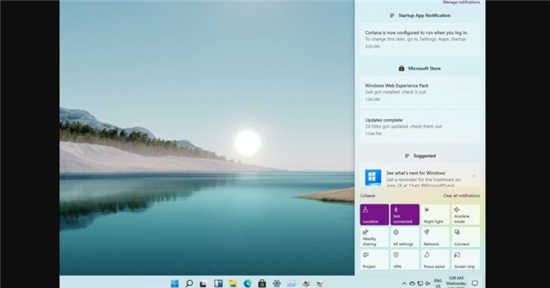
Windows 11 泄露的预览版带来了一些有趣的新增功能包括改进了对多显示器设置和触摸屏手势的支持。泄漏的版本中似乎隐藏了一些漂亮的功能,包括重新设计的...
次阅读